Ini adalah sesuatu yang Anda hindari, tetapi sesuatu yang cepat atau lambat akan Anda lakukan: membiarkan seseorang menggunakan telepon Anda. Anda mungkin perlu menghibur anak-anak Anda, atau telepon seseorang mungkin berhenti bekerja, dan mereka perlu menelepon.
Anda ingin membantu, tetapi Anda juga sedikit ragu karena perangkat Android Anda memiliki informasi sensitif. Itulah mengapa akun tamu Android sangat berguna; Anda dapat datang untuk menyelamatkan tanpa khawatir info Anda tidak terlihat oleh mata yang tidak diinginkan.
Apa yang Dapat Dilakukan Pengguna dalam Mode Tamu di Android?
Saat Anda membuat akun Tamu di Android untuk seseorang, Anda memberi orang itu ruang sementara di perangkat Anda, pengguna dapat melakukannya hal-hal yang biasanya mereka lakukan di perangkat mereka seperti online, tetapi mereka hanya dapat menggunakan aplikasi yang dikirimkan bersama telepon. Pengguna tamu tidak akan memiliki akses ke aplikasi atau file apa pun yang Anda instal nanti di ponsel Anda.
Anda hanya dapat memiliki satu profil tamu dalam satu waktu. Itu dapat dihapus hanya dengan logout. Jika Anda tidak keluar dan menyimpan profil tamu sedikit lebih lama, pengguna dapat mengambilnya lagi nanti.
Cara Menambahkan Pengguna Tamu di Android
Untuk membuat ruang ekstra bagi pengguna lain, geser ke bawah dari atas layar Anda dua kali. Di Pengaturan Cepat, ketuk ikon orang, dan pilih Tambahkan pengguna.

Anda akan melihat pesan yang memberi tahu Anda apa yang terjadi saat Anda menyiapkan pengguna baru. Misalnya, ini akan memberi tahu Anda bahwa setiap pengguna dapat memperbarui aplikasi untuk semua pengguna lain. Ketuk OK dan Anda akan berada di halaman Siapkan pengguna baru, untuk melanjutkan, ketuk tombol lanjutkan berwarna biru di bagian bawah.
Setelah ponsel Anda memeriksa pembaruan yang tersedia, Anda harus memasukkan Google Email dan kata sandi untuk pengguna baru. Jika orang tersebut tidak memilikinya atau akan menggunakan akun lain, ada juga opsi untuk membuat akun baru.
Geser ke bawah saat Anda membuka halaman izin dan ketuk tombol Lanjutkan. Anda juga harus membuat pin keamanan dan memasukkannya kembali. Tidak ada kewajiban untuk mengaktifkan semuanya, seperti otentikasi biometrik; jika Anda tidak ingin melakukan ini, Anda dapat mengetuk tombol lewati di bagian bawah.
Untuk menyelesaikannya, ketuk tombol Saya Setuju, dan Anda juga akan ditanya apakah Anda ingin menyiapkan Asisten Google. Ruang baru Anda harus mulai disiapkan. Ponsel sekarang akan terlihat seperti saat Anda pertama kali mengeluarkannya dari kotak.
Cara Beralih Kembali ke Akun Utama Anda
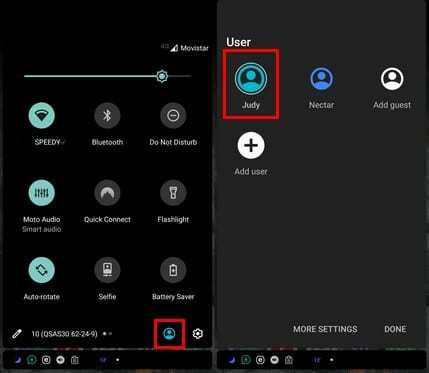
Setiap kali pengguna lain selesai, dan Anda ingin beralih kembali ke akun utama Anda, geser dua kali dari atas layar Anda. Ketuk ikon profil dan ketuk akun utama Anda, dan itu akan beralih kembali secara otomatis.
Kesimpulan
Membuat akun Tamu adalah cara yang bagus untuk berbagi ponsel Anda dengan anak-anak Anda atau orang lain dan tidak perlu khawatir ada orang yang mengintip file Anda. Untuk siapa Anda akan membuat akun tamu?